
- •Inhalt
- •1. Einleitung
- •1.1 Allgemeine Merkmale
- •1.2 Systemkonfiguration
- •1.3 Einsetzbare Steuerungen
- •2.1 Systemvoraussetzungen
- •3. Wie Sie die Hilfe gezielt verwenden
- •3.3 Menüpunkt „Hilfe“
- •3.3.2 Index-Register
- •3.3.3 Suchen-Register
- •3.3.5 Inhaltsverzeichnis im Fenster „Visual Logic Support“
- •4. Was Sie vor dem Programmieren wissen sollten
- •4.1 Was Sie auf dem Bildschirm sehen
- •4.4 Was im Programmiermodus möglich ist
- •4.6 Wozu Sie den Monitorbetrieb nutzen können
- •5. Welche Befehle die Menüleiste bietet
- •5.1 Befehle im Menü „Datei“
- •5.2 Befehle im Menü „Editieren“
- •5.3 Befehle im Menü „Anzeigen“
- •5.4 Befehle im Menü „Einfügen“
- •5.5 Befehle im Menü „Extra“
- •5.6 Befehle im Menü „Suchen“
- •5.7 Befehle im Menü „CPU“
- •5.9 Optionen
- •5.10 Fenster
- •5.11 Hilfe
- •6.1 Erstellen Sie eine neue Datei
- •6.2 Komponenten (Icons) zur Programmierung
- •6.2.1 Funktionsblockdiagramm (FBD)
- •6.2.2 Eingänge
- •6.2.3 Ausgänge
- •6.2.4 Funktionstasten
- •6.2.5 System-Bits
- •6.2.6 Steuer-Bits
- •6.2.7 Logikfunktionsblöcke
- •6.2.8 Funktionsblöcke
- •6.2.9 Benutzerdefinierte Funktionsblöcke
- •6.3.1 So ordnen Sie Icons an
- •6.3.2 Wie Sie Icons verschieben können
- •6.3.3 Wie Sie Icons löschen können
- •6.4 Wie Sie Icons untereinander verbinden (Verdrahtung)
- •6.4.2 Strompfad zum Verbinden von Icons
- •6.6.1 Wählen Sie einen Ausgang (Schritt 1)
- •6.6.2 Wählen Sie Funktionsblöcke aus den Auswahllisten aus (Schritt 2, 3)
- •6.6.3 Wählen Sie eine Konfiguration der Funktionsblöcke (Schritt 4)
- •6.6.4 Einfügen einer Logikfunktion (Step 5)
- •6.6.6 Parametereinstellung (Schritt 7)
- •6.6.7 Funktionsprüfung (Schritt 8)
- •6.7 Display-Manager
- •6.8 Wie Sie benutzerdefinierte Funktionsblöcke erstellen
- •6.8.1 Wie Sie einen benutzerdefinierten Funktionsblock exportieren können
- •6.8.2 Wie Sie einen benutzerdefinierten Funktionsblock importieren können
- •6.9.1 Anpassung der Farbe
- •6.9.2 Benutzerdefinierte Icons
- •7.2.1 Anpassung der Farbe
- •7.2.2 Benutzerdefinierte Icons
- •7.3 Erstellen Sie Grafiken über die Grafikwerkzeugleiste
- •7.3.1 Bewegen Sie Grafiken und verändern Sie deren Größe
- •7.3.2 Verändern Sie Linienfarben und Füllfarben
- •7.3.3 Verändern Sie die Linienstärke
- •7.4 Display-Anzeige
- •8. Nutzen Sie den Simulationsbetrieb
- •8.1.1 Ein-/Ausgangs-Icons
- •8.1.2 Strompfade
- •8.1.3 Funktionsblock
- •8.2 Wie Sie den Simulationsbetrieb starten
- •8.4 Wie Sie die Parameter der Funktionsblöcke ändern
- •8.5 Wie Sie den Simulationsbetrieb beenden
- •9.1 Übertragung des Programms zur Steuerung
- •9.2 Übertragung des Programms zum PC
- •10. Monitoring
- •10.1.1 Ein-/Ausgangs-Icons
- •10.1.2 Strompfade
- •10.1.3 Funktionsblock
- •10.2 Wie Sie das Monitoring starten
- •10.4 Wie Sie die Parameter der Funktionsblöcke ändern
- •10.5 Wie Sie den Überwachungsbetrieb (Monitoring) beenden
- •11.2 Systemkonfiguration
- •11.3 Kabelbelegung
- •11.4 Vorkonfigurierte Modems
- •11.5.1 Modem-Einstellungen
- •11.5.2 Initialisierung des Modems über die Software
- •11.6 Überprüfung der Verbindung von PC und Modem (Konfigurationstest)
- •11.7 Modemverbindung über Telefon
- •11.8 So können Sie Daten übertragen
- •11.9 Telefonverbindung trennen
- •13.2.2 Aktiv/Passiv-Zustand
- •Index
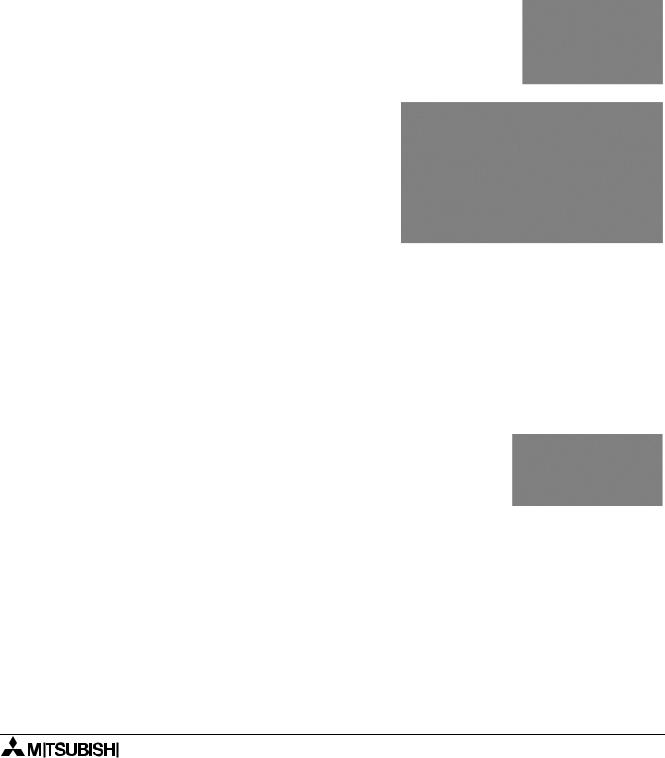
ALPHA- & ALPHA XL-Steuerung |
Kommunikation ü ber ein Standard-Modem 11 |
11.6Überprüfung der Verbindung von PC und Modem (Konfigurationstest)
Sie haben die Möglichkeit, die Modem-Einstellungen zu überprüfen. Dazu wählen Sie aus dem Menü COM den Eintrag Konfiguration aus.
Wenn Sie die Verbindung von PC und Modem prüfen, ist die Konfigurationsdatei auf Ihrem PC installiert und das Modem an den PC angeschlossen. Wird das Modem vom PC nicht unterstützt, kann der Test nicht ausgeführt werden.
Nähere Informationen zur Installation des Modems entnehmen Sie bitte der Bedienungsanleitung des angeschlossenen Modems.
Vorgehensweise
1)Wählen Sie aus dem Menü COM den Eintrag Konfiguration aus.
2)Markieren Sie das Kontrollkästchen „Modem“ und wählen Sie aus dem Pull-Down-Menü den Listeneintrag des angeschlossenen Modems aus.
3)Betätigen Sie die Schaltfläche Test. Die Überprüfung startet automatisch.
11.7Modemverbindung über Telefon
Die ALPHA-Steuerung initialisiert beim Einschalten automatisch das Modem, wenn dieses in den Parametereinstellungen angegeben ist. Um die Modemverbindung über das Telefon einzustellen, müssen Sie in dem Dialogfenster „Anwahl“ die Telefonverbindung einrichten.
Weitere Informationen zur Initalisierung eines Modems entnehmen Sie bitte dem Kommunikationshandbuch der ALPHA-Steuerung.
Vorgehensweise
1)Wählen Sie den Eintrag Verbindung aufbauen aus dem Menü COM aus. Es öffnet sich das Dialogfenster „Anwahl“.
11-9
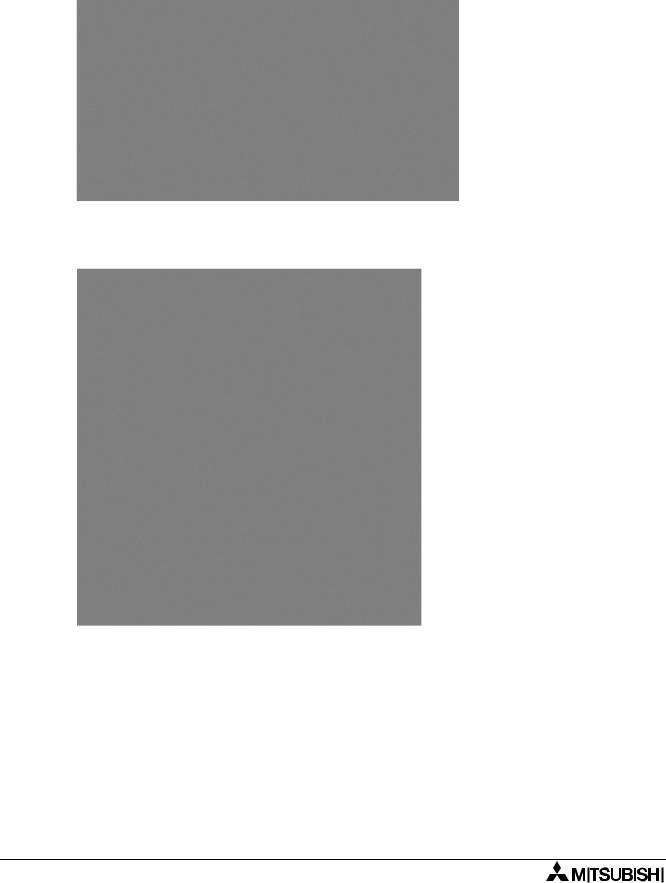
Kommunikation ü ber ein Standard-Modem 11 |
ALPHA- & ALPHA XL-Steuerung |
2)Geben Sie die Anschlussbezeichnung, Telefonnummer, Modemtyp und die maximale Geschwindigkeit an.
Nähere Informationen zu den einzelnen Einstellungen erhalten Sie in der Online-Hilfe der AL-PCS/WIN-EU.
3)Betätigen Sie die Schaltfläche Konfiguration, um die Parameter der Telefonverbindung einzustellen.
4)Betätigen Sie die OK-Schaltfläche des Dialogfensters „Wählparameter“, um die Einstellung abzuschließen.
5)Betätigen Sie die OK-Schaltfläche des Dialogfensters „Anwahl“, um es zu schließen und die Einstellungen der Telefonverbindung zu beenden. Auf dem Bildschirm wird eine Meldung angezeigt, dass das AL-PCS/WIN-EU mit der Telefonleitung verbunden ist.
11-10

ALPHA- & ALPHA XL-Steuerung |
Kommunikation ü ber ein Standard-Modem 11 |
11.8So können Sie Daten übertragen
Nachdem die Modemverbindung erfolgreich eingerichtet wurde, können zwischen dem AL- PCS/WIN-EU und der ALPHA-Steuerung Daten ausgetauscht werden. Die Datenübertragung kann über die Icons der CPU-Werkzeugleiste oder die Einträge im Menü CPU gesteuert werden. Sie haben dort die Möglichkeit, Daten zu übertragen, den CPU-Speicher zu löschen oder zu prüfen, eine CPU-Diagnose durchzuführen, die Betriebsart der CPU einzustellen (RUN-/ STOP-Betrieb) sowie die Überwachung zu starten.
Beachten Sie, dass das Programm einer ALPHA-Steuerung nicht während des Betriebs geändert werden kann.
11.9Telefonverbindung trennen
Wenn Sie die Telefonverbindung trennen möchten, wählen Sie aus dem Menü COM den Eintrag Verbindung trennen.
11-11

Kommunikation ü ber ein Standard-Modem 11 |
ALPHA- & ALPHA XL-Steuerung |
11-12
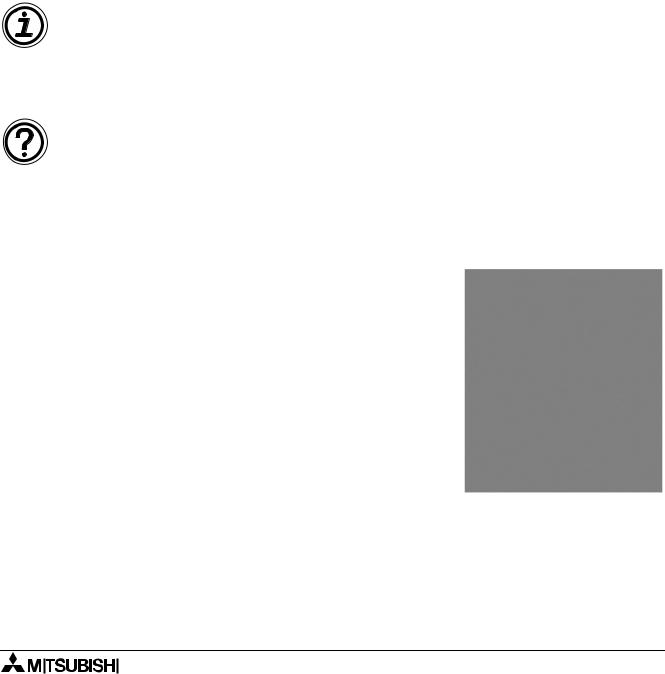
ALPHA- & ALPHA XL-Steuerung |
So stellen Sie die Computer-Link-Funktion ein 12 |
12.So stellen Sie die Computer-Link-Funktion ein
Im Computer-Link wird eine ALPHA XL-Steuerung mit einem Personal Computer verbunden. Der Datenaustausch erfolgt mit Hilfe der „speziellen Kommunikation“. Der PC stellt dabei die Host-Station dar und die ALPHA XL-Steuerung dient als lokale Station. Daher wird die Kommunikation immer vom PC aus gestartet.
In diesem Kapitel werden die Einstellungen für die Computer-Link-Funktion erläutert. Detaillierte Informationen zur speziellen Kommunikation und dem Datenformat erhalten Sie in dem Kommunikationshandbuch der ALPHA XL-Steuerung.
12.1Einstellung der speziellen Kommunikation mit AL-PCS/WIN-EU
Die Einstellung der speziellen Kommunikation erfolgt über zwei Dialogfenster.
HINWEIS
Die Einstellungen der speziellen Kommunikation werden erst nach einem Neustart der ALPHA XL-Steuerung übernommen. Haben Sie die Einstellung abgeschlossen, schalten Sie die Spannungsversorgung der ALPHA XL-Steuerung aus und anschließend wieder ein. Erst danach sind die vorgenommenen Einstellungen registriert.
HINWEIS
• Werden die Parameterdaten der Funktionsblöcke mit dem Computer-Link übertragen, so müssen die Schritte 6–8 in der folgenden Vorgehensweise durchgeführt werden.
•Werden Hardware-Daten (Ein-/Ausgangsklemmen, System-Bits und Steuer-Bits usw.) übertragen, können die Schritte 6–8 übersprungen werden.
Vorgehensweise
1)Wählen Sie den Eintrag GSM und Serielle Kommunikation... aus dem Menü Optionen. Es öffnet sich das Dialogfenster „GSM und Serielle Kommunikation“.
12-1
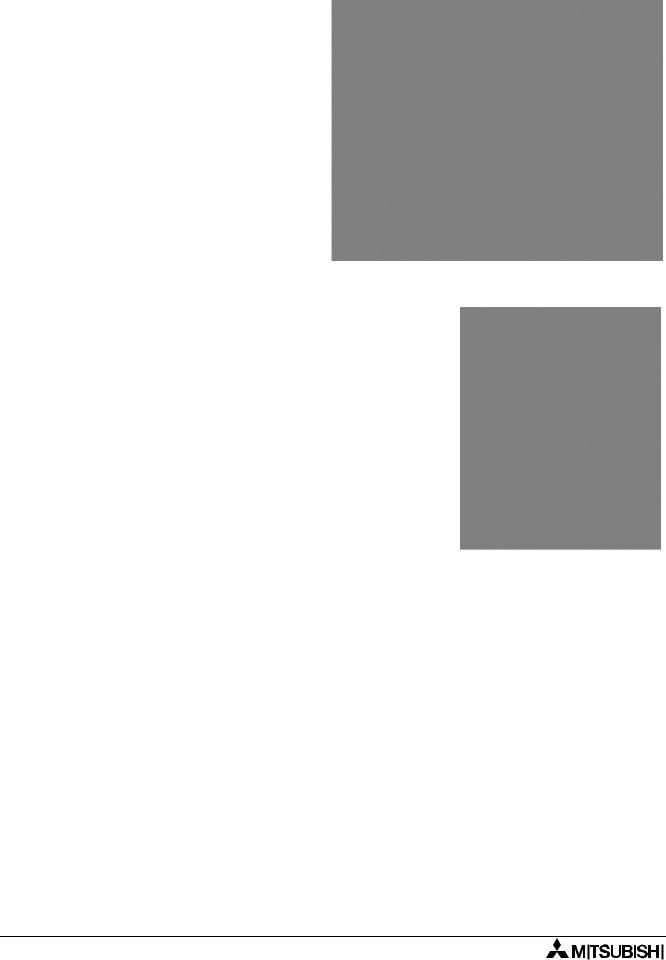
So stellen Sie die Computer-Link-Funktion ein 12 |
ALPHA- & ALPHA XL-Steuerung |
2)Markieren Sie das Kontrollkästchen „Sonstiges“.
3)Bestätigen Sie die Auswahl, indem Sie die Schaltfläcke OK anklicken.
4)Wählen Sie den Eintrag Spezielle Kommunikation... aus dem Menü Optionen. Es öffnet sich das Dialogfenster „Spezielle Kommunikation“.
12-2
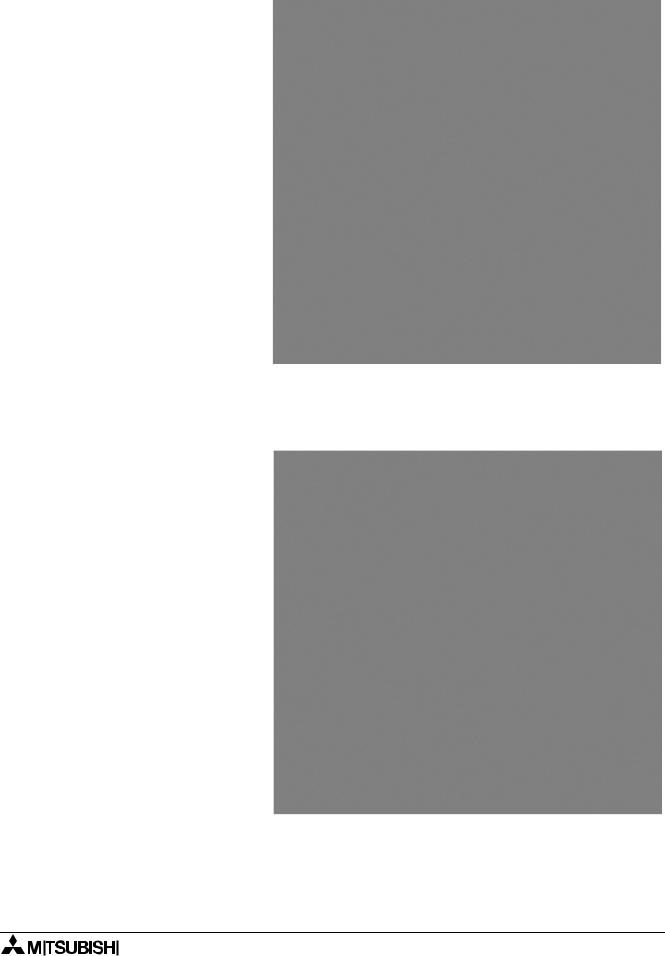
ALPHA- & ALPHA XL-Steuerung |
So stellen Sie die Computer-Link-Funktion ein 12 |
5)Stellen Sie die Stationsnummer ein.
6)Wählen Sie die Anzahl der Operanden für den Compu- ter-Link vom Kommunikationsspeicher.
7)Wählen Sie die entsprechenden Bit-Operanden für den Comuter-Link aus.
Dazu gehen Sie wie folgt vor:
a)Markieren Sie einen BitOperanden im Fenster „FB muss angegeben werden“.
b)Wählen Sie die „CBNo“ im Fenster „Kommunika- tions-Bit-Gerät“.
c)Betätigen Sie die Schaltfläche Einstellen.
d)Um weitere Operanden hinzuzufügen, wiederholen Sie die Schritte a–c.
e)Wählen Sie das Register „Wort-Gerät“.
8)Wählen Sie die entsprechenden Wort-Operanden für den Comuter-Link aus. Dazu gehen Sie wie folgt vor:
a)Markieren Sie einen Wort-Operanden im Fenster „FB-Wort gibt Parameter aus, der spezifitiert“ .
b)Wählen Sie die „CWNo“ im Fenster „Kommunika- tions-Wort-Gerät“.
c)Betätigen Sie die Schaltfläche Einstellen.
d)Um weitere Operanden hinzuzufügen wiederholen Sie die Schritte a–c.
9)Schließen Sie das Dialogfenster „Spezielle Kommuni-
kation“, indem Sie die OK-Schaltfläche betätigen.
10)Übertragen Sie die Daten in die ALPHA XL-Steuerung. Damit die Computer-Link-Funktion unterstützt wird, schalten Sie die Spannungsversorgung der ALPHA XL-Steuerung aus und wieder ein.
12-3

So stellen Sie die Computer-Link-Funktion ein 12 |
ALPHA- & ALPHA XL-Steuerung |
12-4
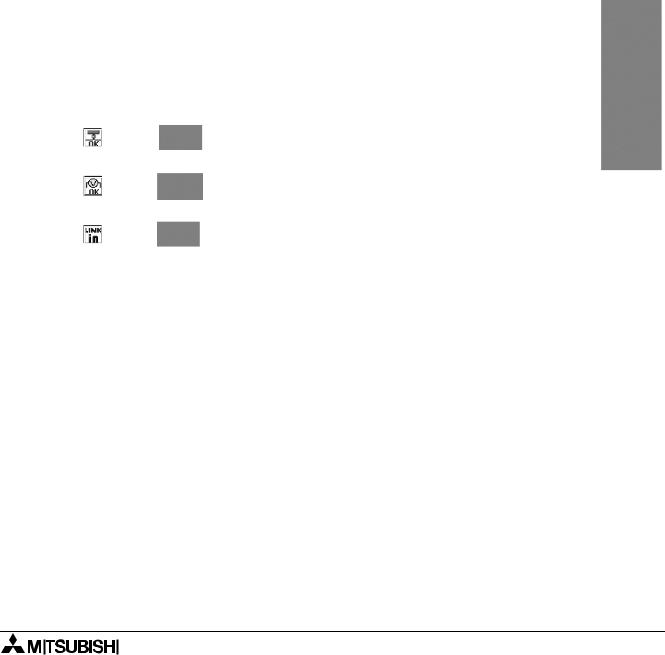
ALPHA- & ALPHA XL-Steuerung |
Wie Sie die AS-Schnittstelle programmieren 13 |
13.Wie Sie die AS-Schnittstelle programmieren
Für die ALPHA- & ALPHA XL-Steuerungen stehen AS-Interface-Module zur Verfügung. Sie können mit der AL-PCS/WIN-EU-Software programmiert werden. Die folgenden Icons gelten nur für das AS-Interface-Netzwerk. Detaillierte Infomationen zur Programmierung der ASSchnittstelle entnehmen Sie bitte der Programmieranleitung der ALPHA-Steuerungen und dem Hardware-Handbuch zum AS-Interface-Modul AL/AL2-ASI-BD.
Tabelle 13.1: ALPHA-Steuerungen
|
|
|
|
|
Serie |
Modell |
|
|
ALPHA-Steuerung |
AL-20M*-* |
|
|
|
|
|
|
ALPHA XL-Steuerung |
AL2-14M*-*, AL2-24M*-* |
|
|
|
|
|
|
|
|
|
13.1Icons der AS-Interface-Eingänge und System-Bits
In der Zusatzwerkzeugleiste „IN“ stehen Ihnen unterschiedliche Icons für die AS-Interface-Eingänge zur Verfügung:
Tabelle 13.2: Icons der AS-Interface-Eingänge
|
|
|
|
|
|
|
Icons der |
Icons im |
System-Bit |
|
|
|
Zusatzwerk- |
FBD- |
oder Eingangs- |
Beschreibung |
|
|
zeugleiste |
Fenster |
nummer |
|
|
|
|
|
M06 |
EIN: Kommunikationsfehler für |
|
|
|
|
AS-Interface erkannt |
|
|
|
|
|
|
|
|
|
|
|
|
|
|
|
|
|
M07 |
EIN: Fehlerhafte Spannungsversorgung für |
|
|
|
|
AS-Interface |
|
|
|
|
|
|
|
|
|
|
|
|
|
|
|
|
|
E01–E04 |
Eingangsoperanden für AS-Interface- |
|
|
|
|
Master-Module |
|
|
|
|
|
|
|
|
|
|
|
|
|
|
|
|
|
|
|
|
13-1
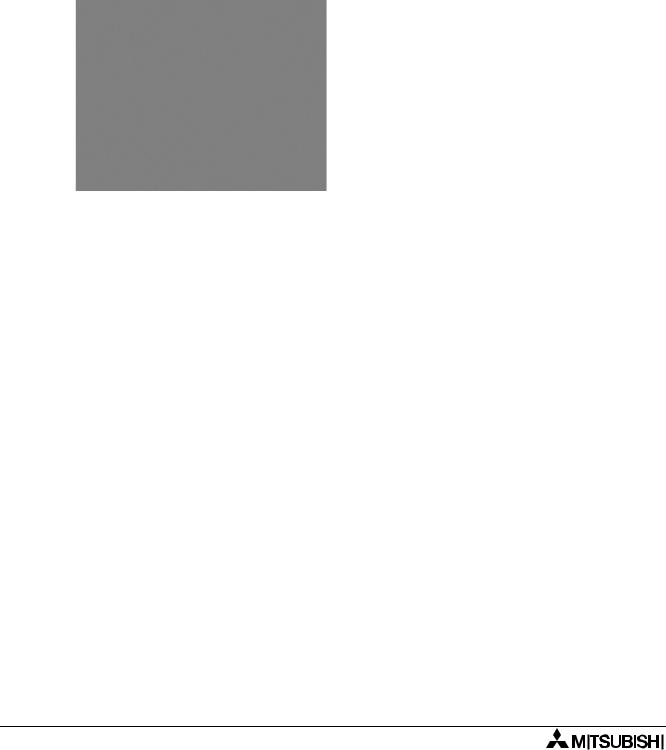
Wie Sie die AS-Schnittstelle programmieren 13 |
ALPHA- & ALPHA XL-Steuerung |
13.1.1Icons der AS-Interface-Eingänge
Ihnen stehen vier AS-Interface-Eingänge „LINK IN“ (E01–E04) zur Verfügung, die Sie im FBDFenster einfügen können. Die AS-Interface-Eingänge werden bei der Zählung der maximalen Anzahl an Eingängen nicht berücksichtigt.
Parametereinstellung für AS-Interface-Eingänge
1)Klicken Sie auf das Werkzeug „LINK IN“ in der Zusatzwerkzeugleiste „IN“. Anschließend bewegen Sie den Mauszeiger in das FBD-Fenster und platzieren das LINK IN-Icon, indem Sie die linke Maustaste betätigen.
2)Stellen Sie die Signaladresse ein.
3)Sind alle Parameter eingestellt, schließen Sie das Dialogfenster, indem Sie die OK-Schalt- fläche betätigen.
13.1.2Icons der ASI-System-Bits
Die Operanden M06 und M07 sind reserviert für das AS-Interface-Netzwerk. Dabei dient das System-Bit M06 als Eingang für die Kommunikation und das System-Bit M07 für die Spannungsversorgung des AS-Interface-Netzwerks.
13-2
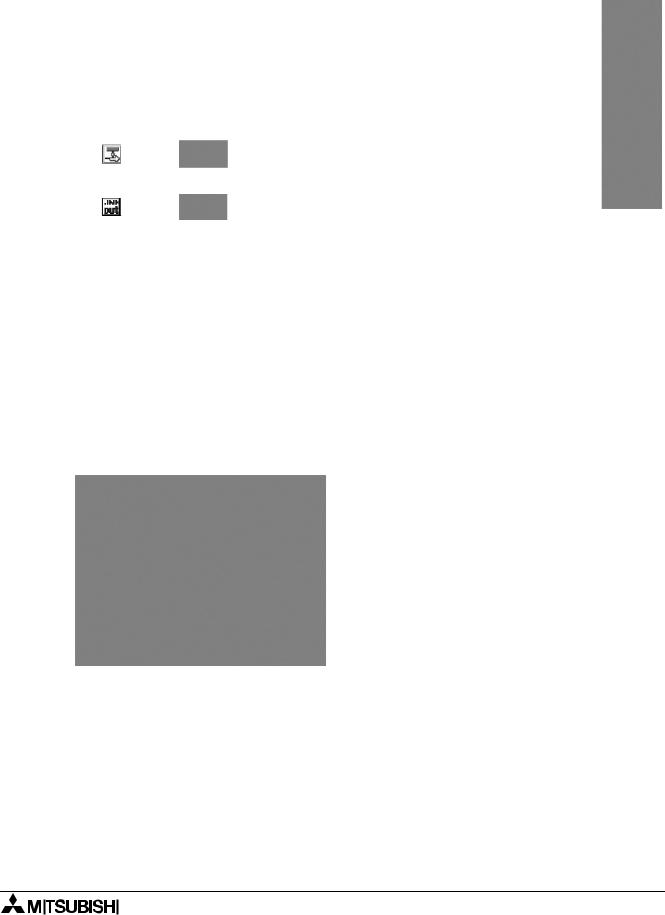
ALPHA- & ALPHA XL-Steuerung |
Wie Sie die AS-Schnittstelle programmieren 13 |
13.2Icons der AS-Interface-Ausgänge und Steuer-Bits
In der Zusatzwerkzeugleiste „OUT“ stehen Ihnen unterschiedliche Icons für die AS-Interface-Ausgänge zur Verfügung:.
Tabelle 13.3: Icons der AS-Interface-Ausgänge
|
|
|
|
|
|
|
Icons der |
Icons im |
System-Bit |
|
|
|
oder |
|
|
||
|
Zusatzwerk- |
FBD- |
Beschreibung |
|
|
|
Eingangs- |
|
|||
|
zeugleiste |
Fenster |
|
|
|
|
nummer |
|
|
||
|
|
|
|
|
|
|
|
|
|
EIN: Mit AS-Interface-Netzwerk verbunden |
|
|
|
|
N1 |
AUS: Nicht mit AS-Interface-Netzwerk |
|
|
|
|
|
verbunden |
|
|
|
|
|
|
|
|
|
|
A01–A04 |
Ausgangsoperanden für AS-Interface- |
|
|
|
|
Master-Module |
|
|
|
|
|
|
|
|
|
|
|
|
|
|
|
|
|
|
|
|
13.2.1Icons der AS-Interface-Eingänge
Ihnen stehen vier AS-Interface-Ausgänge „LINK OUT“ (A01–A04) zur Verfügung, die Sie im FBD-Fenster einfügen können. Die AS-Interface-Ausgänge werden bei der Zählung der maximalen Anzahl an Ausgängen nicht berücksichtigt.
Parametereinstellung für AS-Interface-Eingänge
1)Klicken Sie auf das Werkzeug „LINK OUT“ in der Zusatzwerkzeugleiste „OUT“. Anschließend bewegen Sie den Mauszeiger in das FBD-Fenster und platzieren das LINK OUT-Icon, indem Sie die linke Maustaste betätigen.
2)Stellen Sie die Signaladresse ein.
3)Sind alle Parameter eingestellt, schließen Sie das Dialogfenster, indem Sie die OK-Schalt- fläche betätigen.
13-3
